今回のコースは試走すらしたことがなく初めてということで、あらかじめコースの様子をGarminのマップに入れておこうというもので、グレイロック山ヒルクライムのときにもご紹介したオーバーレイ機能である。
ということで備忘の意味も込めて手順をまとめておきたい。
■1.Google Mapでコースプロファイル作成
まずはこのようにGoogle Mapの機能でコースを作成。
自分は青がマイナス勾配、赤がプラス勾配を表すようにしている。
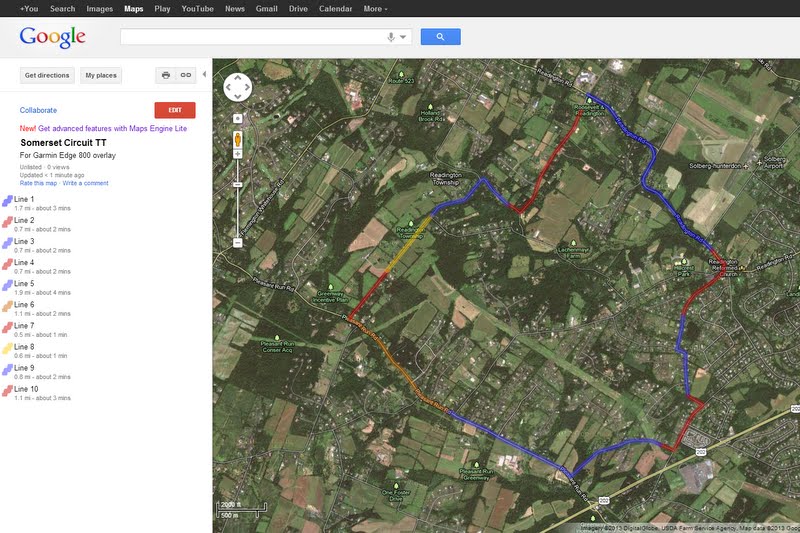
■2.画像データとして保存
��で作成した画面のスクリーンショットを取って、JPGなりの画像ファイルで保存する。
自分の場合はFireworksという画像編集ソフトを使っている。
この際に「タイトコーナー注意」などの文字を追加してもいい。
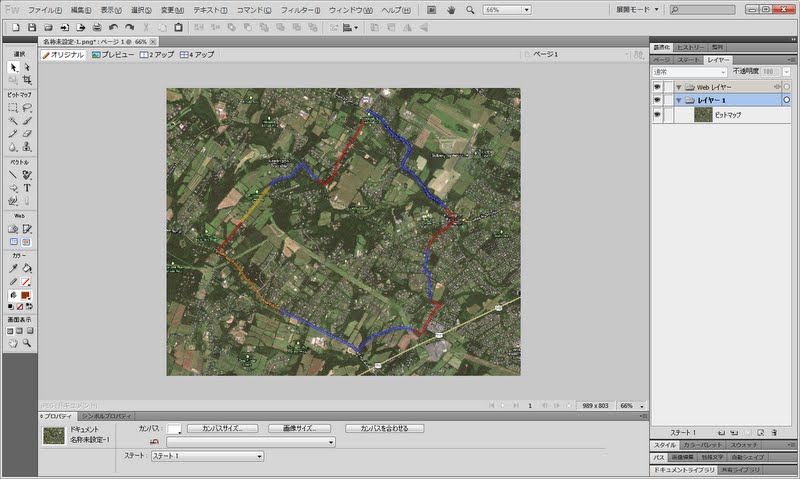
■3.Google Earthのオーバーレイ調整
お次にGoogle Earthを開いて、1の地図上の場所付近に予め移動しておいてから、Add→Image Overlayで、2で作成した画像を読み込む。
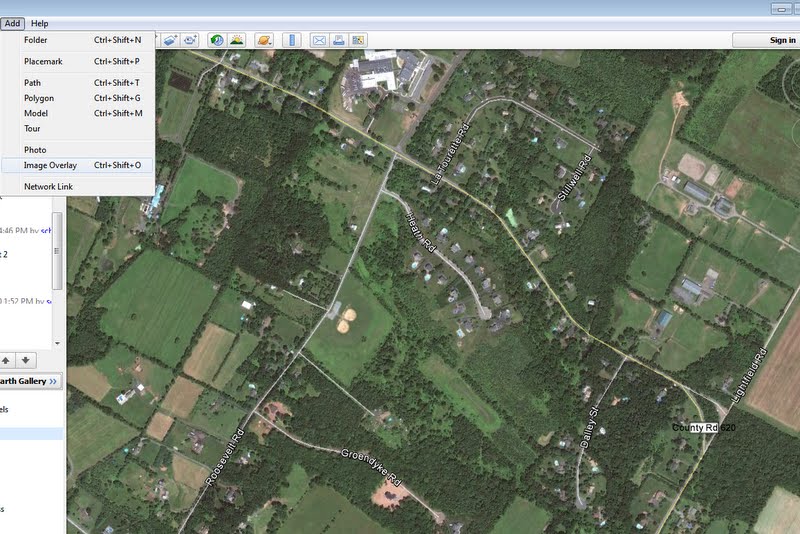
読み込むと画像が追加されるが、サイズが違うので大きさを調整して合わせる。
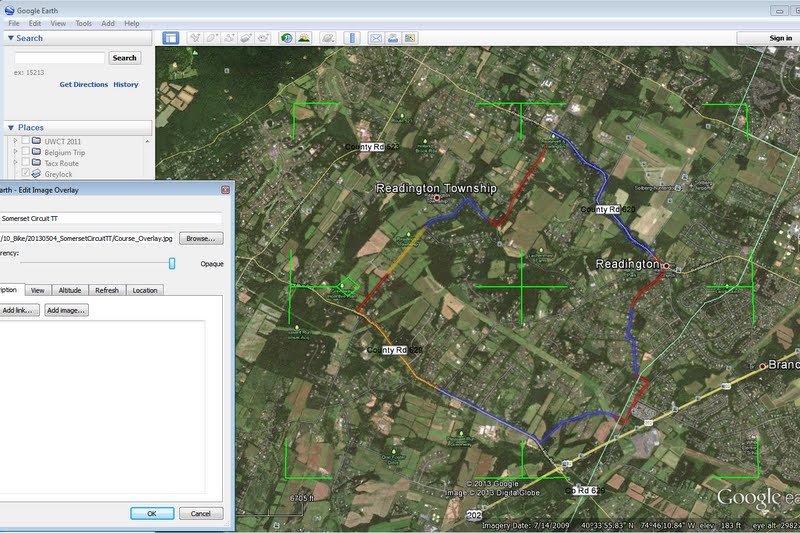
プロパティのTransparency(透明度)を0%~100%に移動することで、画像が元々のマップ上の座標軸に合っているか確認する。
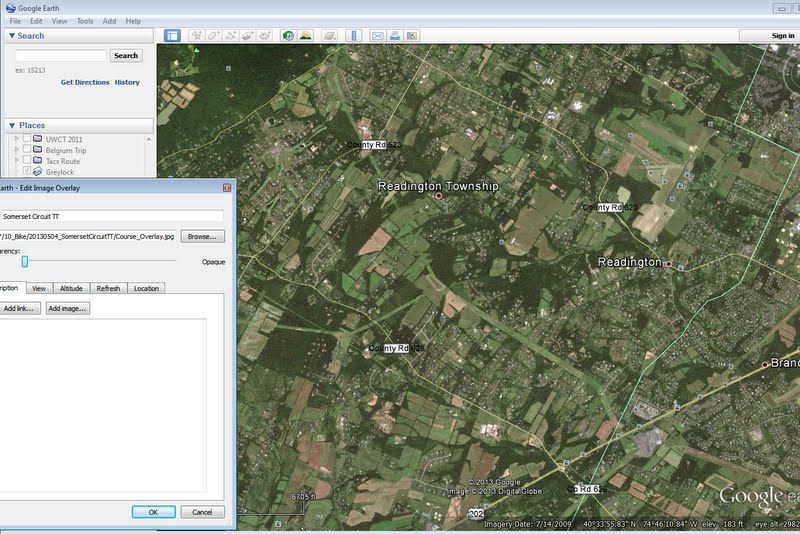
座標軸があったら、追加したOverlayのアイコンを右クリックしてKMZ形式でエクスポートする。
これで、2の画像に経度緯度情報を追加できたことになる。
■4.Garmin地図ソフト
Garminの地図ソフトであるGarmin BaseCampでFile→Importを選択して3で作成したKMZファイルを読み込む。
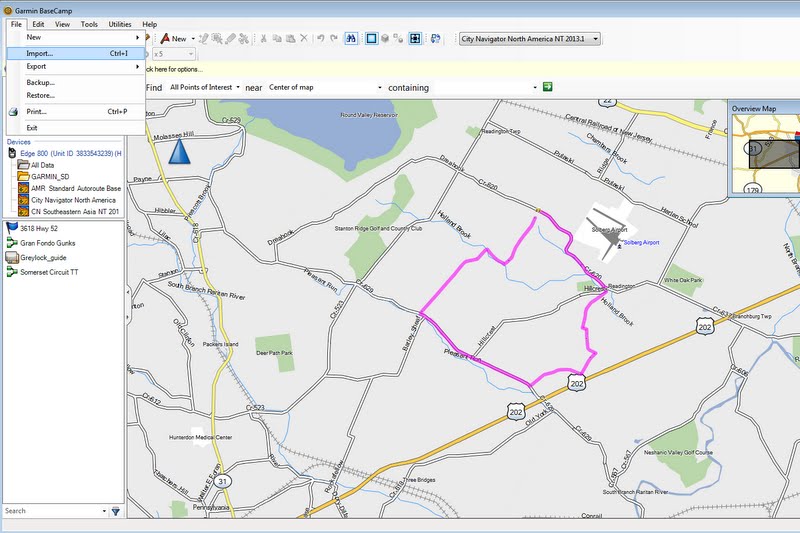
��で合わせた座標軸が正しければ、地図上に2で作成した画像を読み込むことができる。
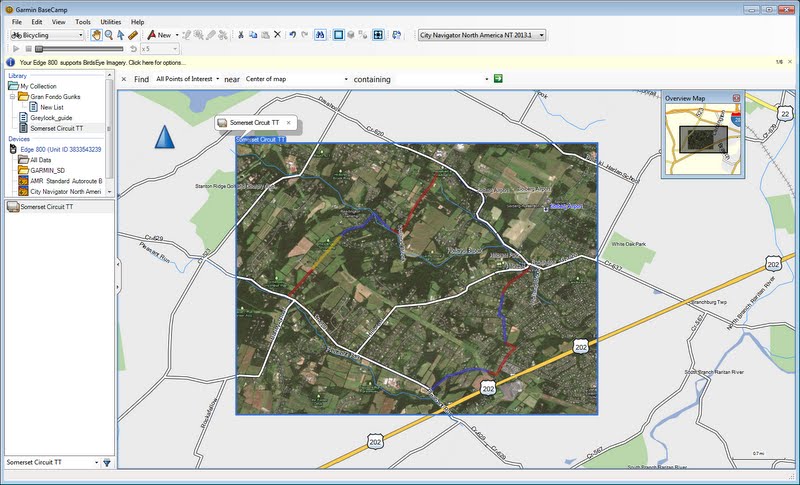
ちゃんと作成できていることを確認したら読み込んだアイコンをGarminのデバイスのフォルダにドラッグ&ドロップしてGarmin Edge 800に転送する。
■5.Garmin Edge 800
Garmin Edge 800を起動して、今回作成した場所に移動すると、作成した画像が表示される。

これで何処で勾配がどう変わるか、ペダルを踏み込む区間の判別やギアチェンジの目安も一目瞭然である。
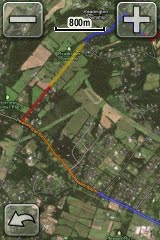
■そして…
これでタイムトライアルの準備は完了!と思っていたのだが・・・
今日の朝、満を持して出発しようとすると後輪に違和感があることに気付く。
どこかおかしいと思って調べてみる。
後輪だけ取り出して見てみると、なんとスプロケットが緩んでいる。
スプロケットを手で動かそうとするとガタガタなっている状態。
これではとてもではないが全力トライアルなどできない。
自宅でなければ直せない部分のため、自宅でトルクレンチを出して締め直すか考える。
が、アレが見つからない。
アレ↓(Cassette/Rotor Lockring Removal Toolというらしい)
そんなこんなでどんどん時間は経っていき、もともと睡眠時間を確保したかったこともあって手戻りの時間を考えてなかっため、とてもレースに間に合う時間ではなくなっていた。
ということでGarminの準備むなしく痛恨のDNS(Do Not Start)。
なんというか気合いを入れてただけにショックであった。




























0 件のコメント :
コメントを投稿